
Nos dias do sistema operacional Windows Vista, da Microsoft, o DreamScene tornou possível definir planos de fundo animados para a sua área de trabalho. Mas oito anos depois, no Windows 10, isso não é possível.
Por que esse tipo de personalização deu um passo atrás nos últimos anos e o que podemos fazer para mudar isso?
Papéis de parede animados e fundos animados: Prós e Contras
Se você já usou um papel de parede ao vivo em outro dispositivo (como uma smart TV ou um smartphone ou tablet Android), saberá que eles tornam a exibição de uma tela mais interessante e interessante. Em vez de uma foto suave de algum local distante que você nunca visitou, seu smartphone lhe dá algo que se move - talvez corpos celestes em câmera lenta ou peixes nadando.
Enquanto isso, há quem considere estes cenários como nada mais do que um artifício, um pedaço inútil de colírio para os olhos.
Tão grande quanto papéis de parede animados e outros fundos animados são, no entanto, eles também são um pouco problemáticos para muitos. Embora não seja um problema em dispositivos que exigem uma fonte de alimentação contínua, papéis de parede ao vivo podem revelar-se uma grande dor de cabeça para quem espera obter bom desempenho de sua bateria do smartphone Mantenha Bateria do seu Android saudável com estas dicas Mantenha bateria do seu Android saudável com estas dicas Software e aplicativos só podem ir tão longe - o que dizer de como carregar e descarregar sua bateria? Aprenda todos os truques aqui. Consulte Mais informação .
Dispositivos alimentados por bateria, como laptops e tablets Windows, podem achar que os papéis de parede ao vivo no Windows 10 são um dreno na célula de energia, levando a um desempenho reduzido e vida útil da bateria Como otimizar o Windows 10 para a vida da bateria Como otimizar o Windows 10 para bateria a vida é um fator muito importante para dispositivos móveis. Embora o Windows 10 ofereça novos recursos para gerenciar as configurações de energia, os padrões não estão necessariamente contribuindo para a duração ideal da bateria. Hora de mudar isso. Consulte Mais informação . Mas antes de se preocupar com isso, vamos ver como um papel de parede ao vivo pode ser instalado em versões do Windows além do Vista.
Obtendo papéis de parede ao vivo no Windows
As opções de personalização no Windows pós-Windows 7 causaram uma queda. Claro, você pode definir temas e planos de fundo O lado escuro do Windows 10: Definir um tema e alterar cores O lado escuro do Windows 10: Definir um tema e alterar cores O Windows 10 é tão brilhante, pode causar fadiga ocular. Definir um tema escuro é uma maneira simples de dar uma pausa aos seus olhos. Mostramos a você como tema o Windows 10 e o mais comumente ... Leia mais que sincronize com sua conta da Microsoft, resultando em uma área de trabalho familiar em qualquer dispositivo em que você faça login e você pode redimensionar e organizar suas áreas, mas as opções da área de trabalho foi bastante reduzido.
Já vimos como reviver o tema Vista / 7 Aero no Windows 8 e no Windows 10, além de como recuperar a barra lateral e os gadgets. Nos dias do Windows Vista, era possível adicionar um plano de fundo ao vivo à sua área de trabalho do Windows e, embora o DreamScene não seja suportado nativamente no Windows 10, ainda é um recurso que você pode adicionar.
Quanto aos usuários do Windows XP, se você ainda não tiver atualizado (você realmente deve se você não atualizar do Windows XP para um sistema operacional moderno em 7 Simple Steps Upgrade do Windows XP para um sistema operacional moderno em 7 passos simples É hora de dizer adeus! Microsoft está terminando o suporte oficial para o Windows XP em 8 de abril de 2014. Você está em risco? Se você ainda estiver executando este sistema operacional antigo, é hora de atualizar. Leia mais), é possível adicionar papéis de parede de vídeo e screensavers usando DreamScene XP Como usar vídeos como um protetor de tela ou papel de parede Como usar vídeos como um protetor de tela ou papel de parede Furado por seu papel de parede estático ou screensaver? E se você pudesse ser saudado por um personagem vivo, aparentemente respirando, de sua própria escolha? Nós mostramos a você como fazer isso acontecer! Consulte Mais informação .
Restaurar áreas de trabalho animadas para o Windows 7
A primeira opção é restaurar o anterior sistema de papel de parede animado para o Windows 7.
Comece pegando o DreamScene Activator do Windows Club e extraia o conteúdo. Na pasta Windows 7 Dream Scene Activator 1.1, você encontrará o arquivo Dream Scene Activator.chn.
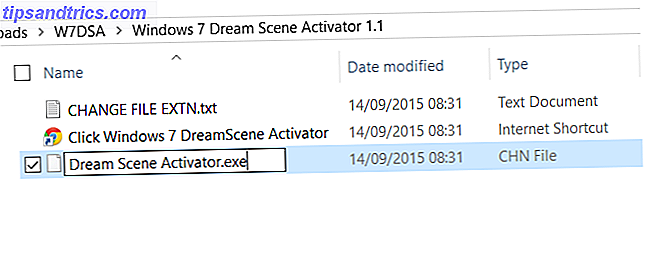
No Windows Explorer, abra Arquivo> Opções> Visualizar e localize a opção Ocultar as extensões dos tipos de arquivo conhecidos, desmarcando a caixa de seleção. Clique em OK para confirmar e, em seguida, volte para a janela do Explorer, onde você deve clicar com o botão direito do mouse em Dream Scene Activator.chn e alterar o “chn” para “exe”, então o nome do arquivo agora é Dream Scene Activator.exe .
Clique duas vezes nesse arquivo para executar e, em seguida, ative o DreamScene . Você pode usar qualquer vídeo WMV ou MPG como plano de fundo da área de trabalho clicando com o botão direito do mouse e selecionando Definir como plano de fundo da área de trabalho .
Stardock DeskScapes para Windows 7 e 8
Outra opção para usuários do popular Windows 7 e seu acompanhamento menos apreciado é o Stardock DeskScapes. Esta é uma solução de terceiros disponível por apenas US $ 9, 99, que também vem com um teste de 30 dias.

Vá para stardock.com/products/deskscapes/downloads.asp para obter sua cópia de teste e instalá-lo. Cuidado com as opções para incluir outros aplicativos. Após a instalação, selecione a opção preferida (provavelmente Iniciar 30 dias de teste ) e digite seu endereço de e-mail (ou um que você reserva para inscrições e e-mails indesejados, mas solicitados) para continuar. Você receberá algumas opções de preferência de e-mail - novamente, provavelmente é melhor desmarcar ambas as caixas de seleção antes de clicar em Enviar .
Com isso concluído, você pode voltar para o aplicativo e clicar em Continuar para começar a usar a avaliação. Aqui, você encontrará fundos de vídeo e imagens ao vivo mais sutis. Para começar, selecione o que você deseja, ajuste a configuração e defina como plano de fundo. Outras imagens de papel de parede ao vivo podem ser baixadas do site da Stardock.
O Stardock DeskScapes pode ser executado no Windows 10, mas somente com o modo de compatibilidade do Windows 8 Assistente de compatibilidade de programas: Por que você pode precisar e como se livrar dele [Windows] Assistente de compatibilidade de programas: por que você precisa e como se livrar dele [Windows] A Microsoft tem o dom da persistência em garantir que qualquer aplicativo baixado no sistema operacional Windows atenda aos padrões de compatibilidade. Alguns de vocês podem ser muito gratos por essa medida de segurança e outros podem ... Leia Mais. No entanto, os resultados finais não são confiáveis.
Adicionar papel de parede de vídeo ao Windows 10
Uma alternativa para DreamScene é Video Wallpaper, que você pode obter indo para o site Video Wallpaper e baixar o aplicativo. Este é um arquivo ZIP, então você precisará extrair o arquivo VideoWallpaper_setup.exe antes de executá-lo.
Esta não é uma ferramenta gratuita ( Register> Get full version, onde você será cobrado $ 19.95), mas vem com um teste gratuito, que você pode usar para avaliar o software.
Uma vez instalado, clique na opção para executar o aplicativo, no seu navegador vá até wallpapers-3d.com/videowallpapers8.html (ou clique no botão Download Video Wallpapers! ), E faça o download de um ou dois fundos que você goste da aparência. Estes são arquivos WMV, por isso não está além dos planos de possibilidade que você possa criar seus próprios fundos posteriormente.
Após o download, volte para o aplicativo Video Wallpaper e clique no símbolo + para começar a adicionar seus vídeos baixados ao aplicativo. Se você salvou todos eles em uma pasta dedicada, clique no botão Adicionar vídeos da pasta à lista de reprodução (um símbolo + símbolo e pasta combinados). O Vídeo Wallpaper começará então a "reproduzir" o primeiro plano de fundo do vídeo, com a reprodução determinada pelas opções em Alterar Modo à direita. Aqui você pode alternar se os planos de fundo passam por aqueles que você adicionou, ou apenas ficar com um arquivo, adicionar um atraso e também há um modo aleatório.
Se você realmente gosta do aplicativo, use a opção Iniciar na inicialização do Windows, e se você tiver dúvidas sobre o impacto na sua bateria, Suspenda quando a bateria estiver em uso deve ser verificada.
Você realmente precisa de um papel de parede de vídeo no Windows?
Por mais impressionantes que essas ferramentas possam parecer, pode-se argumentar que elas são pouco mais do que sinos e assobios, distrações da produtividade que você realmente não precisa. Talvez o uso de planos de fundo da área de trabalho sempre atualizados, como o DesktopEarth, seja uma opção melhor?

Enquanto isso, se você está lutando com a idéia de usar um aplicativo pago para replicar um recurso que estava disponível anteriormente no Windows, outras opções estão disponíveis, como VLC e Desktop Movie Como fazer Video Screensavers & Wallpapers Como fazer Video Screensavers & Wallpapers Todo mundo sabe como definir uma imagem como papel de parede. Todos sabem usar fotos, até slideshows, como protetores de tela. Mas e se você quiser mais do que isso? Consulte Mais informação .
Se você preferir usar um GIF em vez de um vídeo, observe que há maneiras de definir GIFs como papel de parede no Windows Como usar um GIF animado como papel de parede no Windows 10 Como usar um GIF animado como papel de parede no Windows 10 Por um lado, papéis de parede estáticos são chatos. Por outro lado, os papéis de parede de vídeo são muito extremos. Aqui está o compromisso que você precisa: GIFs animados! Consulte Mais informação .

![Sexting e o estudante universitário [INFOGRAPHIC]](https://www.tipsandtrics.com/img/internet/878/sexting-college-student.png)

![Twitter lança novo redesenho em todas as plataformas e clientes [Notícias]](https://www.tipsandtrics.com/img/internet/707/twitter-launches-major-redesign-all-platforms.jpg)